Corrigir o iOS 26 travado na preparação da atualização | 2025
Depois de uma longa espera, você finalmente recebeu a atualização do iOS 26 no seu iPhone e decidiu atualizar durante a noite. No entanto, você acorda e descobre que ainda está preso na tela de "Preparando a Atualização". A Apple recomenda atualizar seu iPhone durante a noite para evitar espera e interrupções.
No entanto, às vezes, a atualização do iOS pode ficar travada ao preparar a tela de atualização, não importa quantas vezes você a inicie. Isso pode ser uma experiência frustrante, especialmente quando você está ansioso para instalar o novo iOS 26 no seu iPhone.
Se você está enfrentando iPhone travado na preparação da atualização do ios 26, este é o guia definitivo para ajudá-lo a corrigir iOS 26 travado na preparação da atualização de forma eficiente com métodos eficazes.
- Parte 1: Quanto tempo leva para preparar a atualização do iOS 26?
- Parte 2: Por Que iOS 26 travado na preparação da atualização?
- Parte 3: Como Corrigir iphone travado na preparação da atualização do iOS 26 | 7 Correções
- Correção 1: Verifique a Conexão de Rede
- Correção 2: Verifique o Espaço de Armazenamento
- Correção 3: Carregue Totalmente Seu Dispositivo
- Correção 4: Reinicie Forçadamente o iPhone/iPad
- Correção 5: Exclua o Arquivo de Atualização e Tente Novamente
- Correção 6: Atualize o iOS 26 sem iTunes [Um Clique e Sem Travamento]
- Correção 7: Atualize o iOS 26 com iTunes
- Parte 4: Como Corrigir preparação da atualização do iOS 26 travado [Seguro & Rápido]
Parte 1: quanto tempo leva para preparar a atualização do iOS 26?
Quanto tempo demora a atualização do ios 18? O processo de preparação de atualizações para o iOS pode levar de alguns minutos a uma hora, dependendo do dispositivo e da velocidade da conexão com a internet do dispositivo conectado. Se o seu dispositivo iPhone/iPad ficar preso na tela de preparação da atualização por um longo período, pode haver um problema que precisa ser corrigido para atualizar o dispositivo.
Parte 2: Por Que iOS 26 travado na preparação da atualização?
Vários fatores podem afetar o processo de atualização de software no iPhone, como a velocidade da conexão com a internet, o espaço de armazenamento disponível no dispositivo e o status dos servidores da Apple. Se o seu iPhone não consegue passar da tela de preparação da atualização, é provável que seja devido a um desses problemas.
Quando a nova atualização do iOS é lançada, milhões de usuários do iPhone correm para atualizar seus iPhones o mais rápido possível. Isso sobrecarrega os servidores da Apple, levando a um aumento no tempo de resposta. Isso pode ser o motivo pelo qual seu iPhone ou iPad está travado na preparação da atualização do iOS 26.
Além disso, a baixa velocidade da conexão com a internet também pode afetar o processo de preparação da atualização. O processo de atualização requer o download dos arquivos. Se a velocidade de download da internet estiver lenta, levará mais tempo para prosseguir.
Parte 3: Como Corrigir iphone travado na preparação da atualização do iOS 26|7 Correções
Se você não consegue atualizar seu iPhone/iPad devido ao problema de "iOS 26 travado em preparando atualização", siga as 7 principais correções que podem ajudá-lo a resolver isso de forma eficiente.
Correção 1: Verifique a Conexão de Rede
Certifique-se de que seu dispositivo está conectado a uma conexão estável com a internet para baixar e instalar a atualização do iOS 26. Se você estiver usando a rede Wi-Fi, considere trocar para dados móveis e tentar novamente. Além disso, evite usar a versão VPN durante o processo de instalação, pois isso pode atrasar o processo.
Se você estiver enfrentando problemas de internet, considere reiniciar o roteador de internet Wi-Fi e veja se isso resolve. Se o problema não for do roteador, redefina as configurações de rede navegando para Ajustes >> Geral >> Transferir ou Redefinir >> Redefinir Ajustes de Rede.

Correção 2: Verifique o Espaço de Armazenamento
Geralmente, as atualizações maiores do iOS ocupam de 2GB a 2,5GB de espaço de armazenamento. Antes de tentar atualizar seu iPhone para o iOS 26, certifique-se de que há espaço de armazenamento suficiente disponível no dispositivo para que os arquivos da atualização possam ser salvos facilmente. Caso contrário, você enfrentará o problema de "iPhone travado em preparando atualização iOS 26" ou de atualização travada no meio do processo.
Você pode verificar o espaço de armazenamento do seu iPhone navegando para Ajustes >> Geral >> Armazenamento do iPhone. Se não houver espaço suficiente, exclua aplicativos, fotos e vídeos desnecessários para liberar espaço.

Correção 3: Carregue Totalmente Seu Dispositivo
Uma bateria fraca também pode fazer com que o processo de atualização falhe ou fique travado na tela de preparação da atualização. A CPU requer uma saída completa da bateria para processar a atualização do iOS. Bateria insuficiente pode afetar negativamente o processo de atualização, levando ao problema de "iOS 26 travado em preparando atualização".
Antes de tentar atualizar seu iPhone ou iPad para o iOS 26, certifique-se de que o dispositivo está totalmente carregado.
Correção 4: Reinicie Forçadamente o iPhone/iPad
Se o seu dispositivo ficar travado na tela de preparação da atualização, reiniciar forçadamente o iPhone/iPad pode ajudar a corrigir isso. Reiniciar forçadamente atualiza o sistema operacional, limpando a memória cache, e configurar as configurações no dispositivo também ajuda a corrigir falhas temporárias.
Seguem os passos para reiniciar forçadamente um iPhone/iPad:
- 1. Pressione e solte o botão de Volume para Baixo.
- 2. Pressione e solte o botão de Volume para Cima.
- 3. Pressione e segure o botão de Energia até que o logotipo da Apple apareça na tela.
- 4. Aguarde o dispositivo iniciar normalmente.

Correção 5: Exclua o Arquivo de Atualização e Tente Novamente
A tela de preparação de atualização do iPhone pode ficar travada devido à corrupção do arquivo de atualização anterior. Isso pode interferir no novo arquivo de instalação, levando ao problema de "iPhone travado em preparando atualização iOS 26". Considere excluir o arquivo de atualização e, em seguida, instalar novamente o iOS 26:
- 1. Vá para Ajustes >> Geral >> Armazenamento do iPhone.
- 2. Localize o arquivo iOS 26 na lista e toque nele.
- 3. Toque na opção Excluir para deletar o arquivo, depois inicie novamente o processo de atualização para o iOS 26.

Correção 6: Atualize o iOS 26 sem iTunes [Um Clique e Sem Travamento]
Se você não conseguir atualizar seu iPhone/iPad para o iOS 26 com os métodos convencionais, você pode usar o Tenorshare ReiBoot. Ele permite que você atualize e rebaixe seu iPhone com uma operação de um clique. Aqui está como instalar a atualização do iOS 26 usando o Tenorshare reiboot:
- Abra o Tenorshare Reiboot após instalá-lo no seu computador. Clique na opção de Atualização/Downgrade do iOS.
- Conecte seu iPhone ao computador usando um cabo compatível, depois selecione a opção de Atualização.
- Você pode baixar o arquivo de atualização do iOS 26 clicando no botão Baixar. Se você já o tiver baixado, você pode localizá-lo.
- Uma vez que o pacote de firmware seja baixado, clique no botão Iniciar Atualização.
- Isso iniciará o processo de instalação no seu iPhone ou iPad, o que levará alguns minutos para ser concluído. Não interrompa até que seu iPhone reinicie automaticamente.

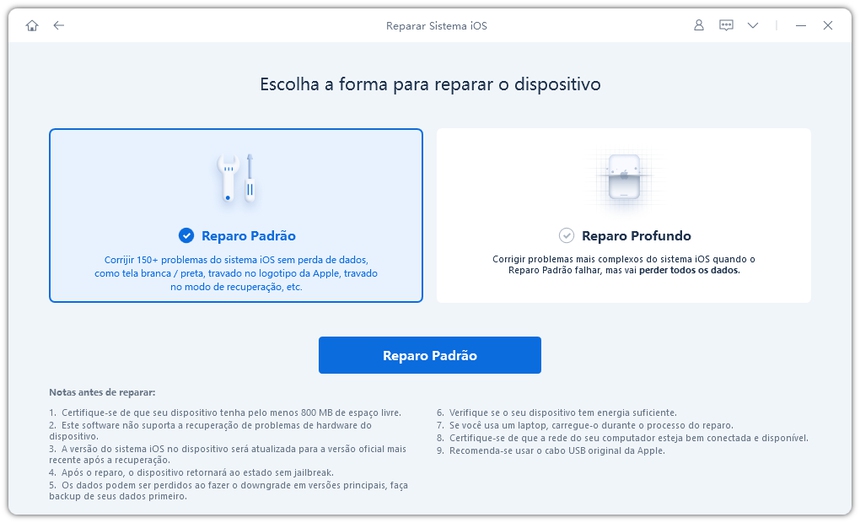
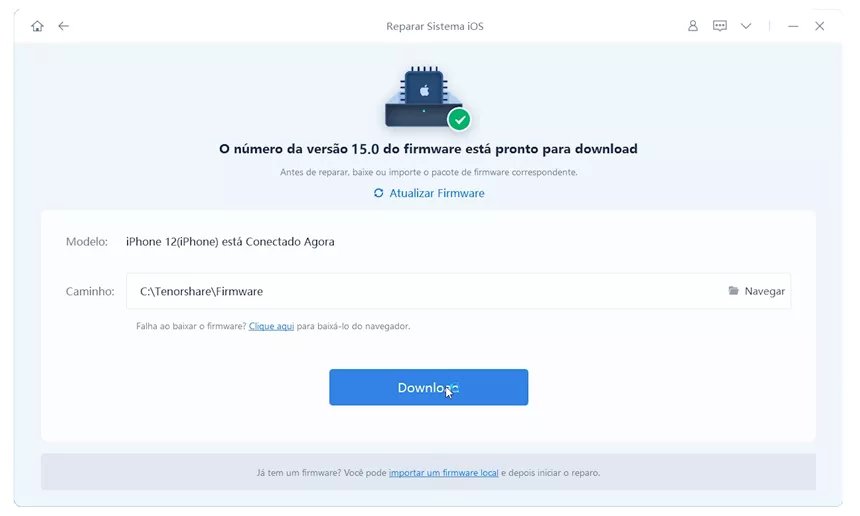
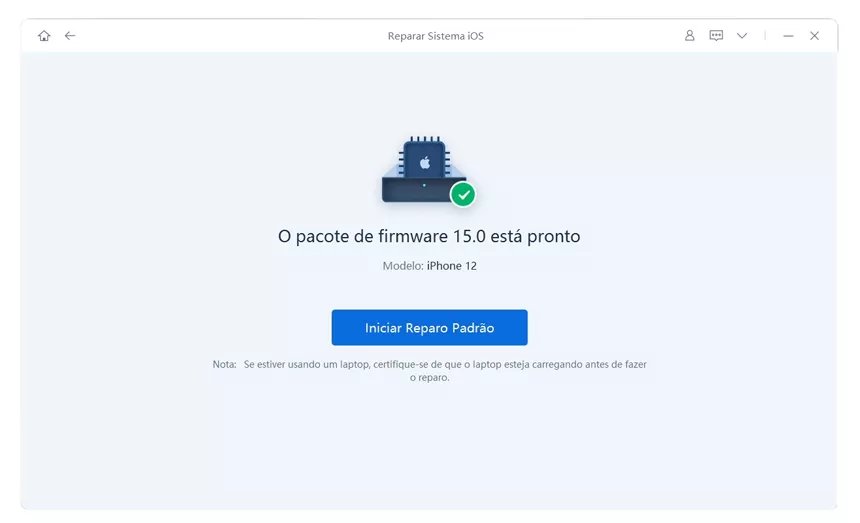

Correção 7: Atualize o iOS 26 com o iTunes
Além de atualizar seu iPhone/iPad para o iOS 26 através de atualizações OTA, você também pode atualizá-lo via iTunes. Se seu iPhone estiver travando frequentemente na tela de preparação da atualização, considere atualizar usando o iTunes. Aqui está como atualizar iPhone/iPad para o iOS 26 via iTunes:
- 1. Instale a versão mais recente do iTunes no seu computador e abra-o.
- 2. Conecte seu dispositivo iOS ao computador usando um cabo compatível.
- 3. Clique na opção Resumo na barra lateral esquerda.
- 4. Clique no pequeno ícone do iPhone, depois clique em Verificar Atualização.
- 5. Se houver versões mais recentes disponíveis, clique no botão Instalar Atualização.
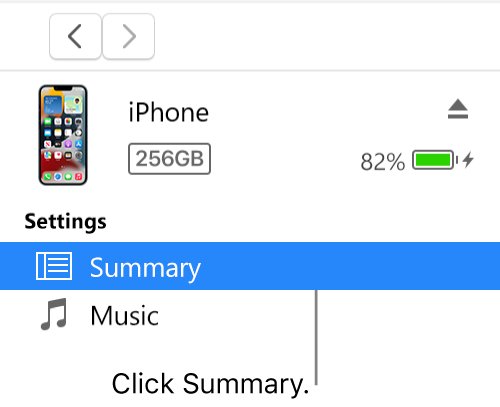
Parte 4: Como Corrigir iPhone Travado em Preparando Atualização no iOS 26 [Seguro e Rápido]
Se nenhuma das soluções acima corrigiu o problema de "iPad travado em preparando atualização iOS 26", pode haver alguns bugs ou falhas persistentes no dispositivo interferindo na nova atualização o iOS 26. Uma maneira fácil e eficiente de eliminar isso é usando o Tenorshare reiboot.
O Tenorshare ReiBoot é uma poderosa ferramenta projetada para iPhone e iPad para corrigir problemas relacionados ao iOS, como o iPhone travado no logotipo da Apple, tela preta do iPhone, e "iPad travado em preparando iOS 26". Aqui está como corrigir "iPhone travado em preparando atualização iOS 26":
Conclusion
Updating your iPhone or iPad to the iOS 26 can be exciting and fun, as it’s loaded with new features and improvements. However, it can also get frustrating when encountering issues like “iPhone stuck on preparing update iOS 26.”
In this guide, we discussed “how long does preparing an update take for iOS 26” and how to fix “iPad stuck on preparing update for iOS 26.” An efficient way to install the newer updates and fix iOS-related issues on iPhone/iPad is to use the Tenorshare reiboot. This tool offers a one-click process to fix all of the underlying issues on the device.









